Retningslinjer for å konvertere WAV til AVI med onlineverktøy og gratis nedlastingsprogramvare
WAV- og AVI-filformater er populære formater. Spørsmålet er, kan du konvertere WAV til AVI? Når du leser denne HowTo-artikkelen, vil du lære hvordan du konverterer filformater og hvilket verktøy eller programvare du kan bruke for å konvertere filer effektivt. Les Nå!
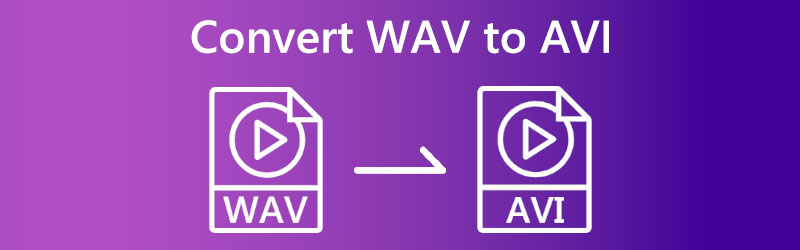

Del 1: Hvordan konvertere WAV til AVI gratis
Hvis du ikke vil legge til ekstra plass på skrivebordet, men ønsker å konvertere filformater som WAV til AVI, kan du bruke et online verktøy for konvertering. Den er tilgjengelig og gratis å bruke. Derfor er det ikke nødvendig å laste ned og installere programvare. Av den grunn vil du spare mye plass på skrivebordet ditt. Prøv disse nettbaserte verktøyene nedenfor for bedre resultater.
Hvordan konvertere WAV til AVI med Vidmore Free Video Converter Online
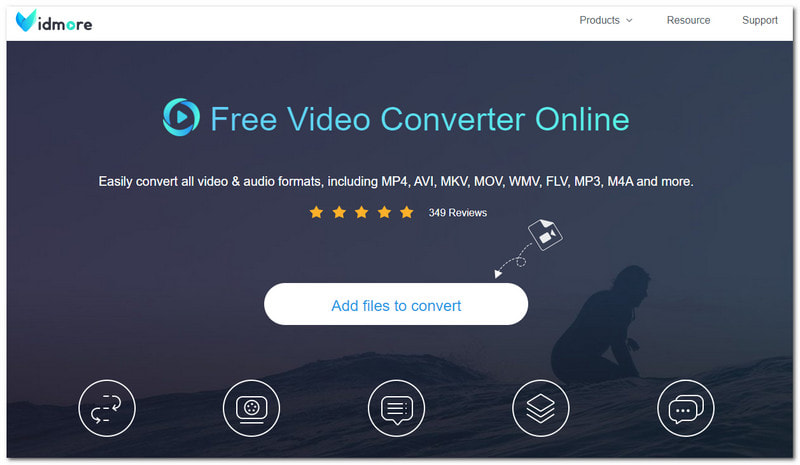
Vidmore Free Video Converter Online er en populær omformer som kan konvertere WAV til AVI gratis online. Det er håndterbart å bruke og anbefales for nybegynnere. Den har også et vennlig brukergrensesnitt, og du kan konvertere uten problemer. Denne delen vil veilede hvordan du konverterer WAV til AVI online, gratis.
Trinn 1: Søk i Vidmore Free Video Converter i nettleseren din og besøk dens offisielle nettside. Etter det vil du se Legg til filer for å konvertere knappen og klikk på den.
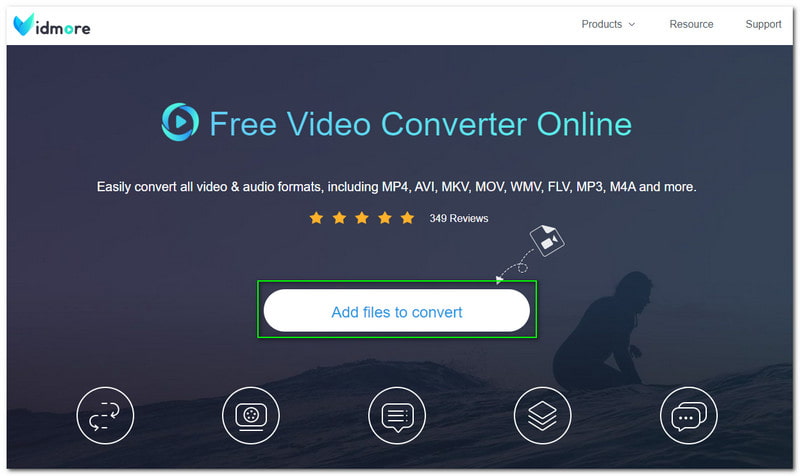
Steg 2: Et lite panel vises når du klikker på knappen. Det vil kreve at du laster ned Vidmore Launcher. Trykk på nedlasting knapp.

Trinn 3: Etter nedlasting må du sette opp Vidmore Launcher. Når det er gjort, vil du se det lille panelet oppdatering. Vent en stund til det er 100% ferdig.
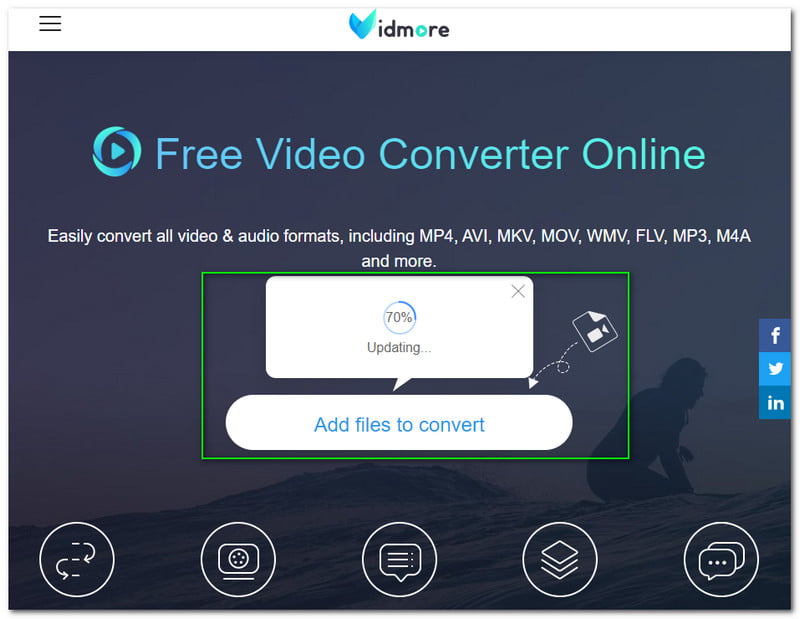
Trinn 4: Klikk på Legg til filer for å konvertere knappen, og Vidmore Free Video Converter vil automatisk åpne datamaskinens Filutforsker. Velg deretter lyd med et WAV-format for å konvertere til AVI-format.
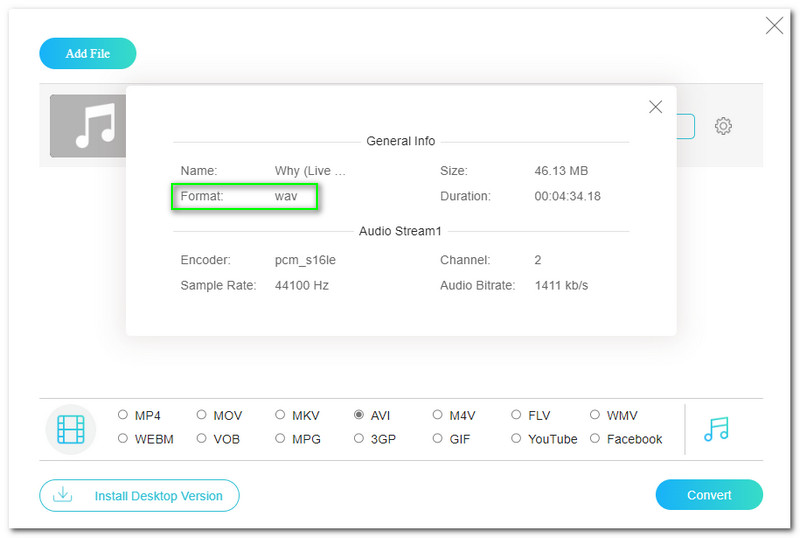
Trinn 5: Etterpå vil du fortsette til Vidmore Free Video Converter Online-konverteringspanelet. Du vil se inndatafilformatet i den øvre delen. Deretter, i det nedre hjørnet, vil du se alle tilgjengelige video- og lydformater og velge AVI format.
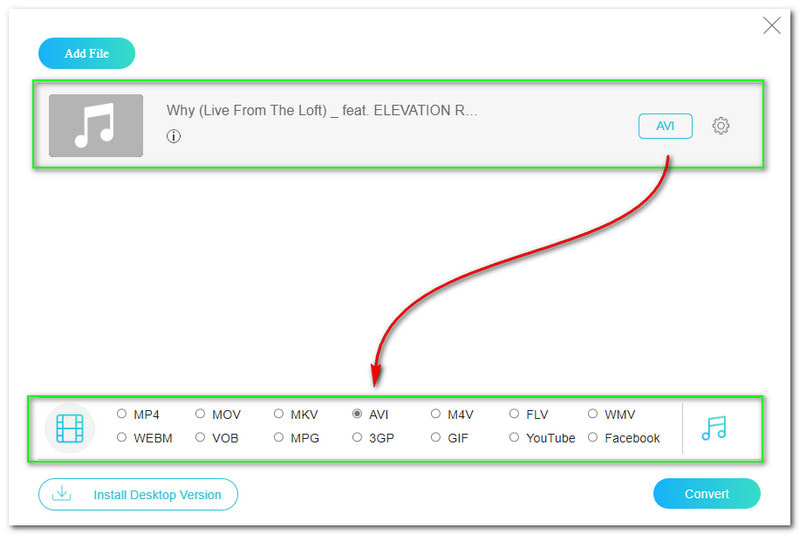
Trinn 6: For å konvertere WAV-filen, trykk på Konvertere knappen i høyre hjørne av panelet. Deretter vil Vidmore Free Video Converter Online starte din Filutforsker og la deg velge en mappe der du ønsker å lagre utdatafilen.
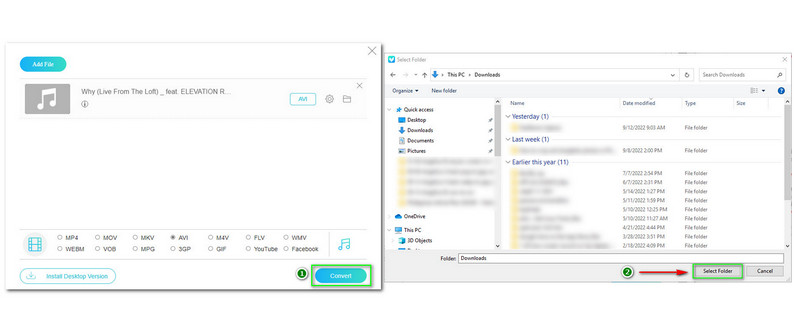
Trinn 7: Nedlastingsprosessen starter etter at du har valgt en Utdatamappe. Når den er ferdig, a Filutforsker vil dukke opp, og du kan nå se din konverterte WAV til AVI-filformat.
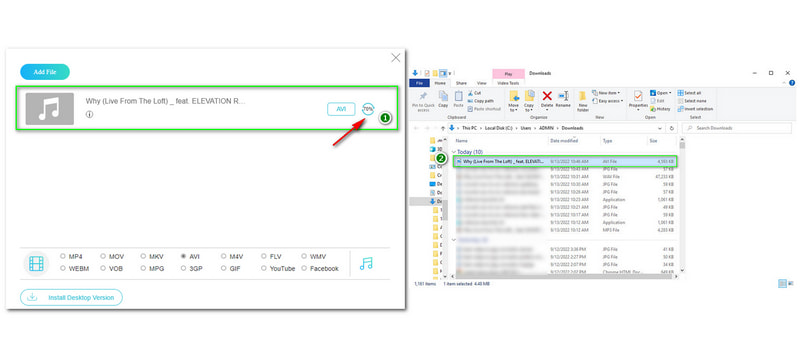
Endelig er vi ferdige med de detaljerte trinnene! Vi håper disse trinnene vil hjelpe deg å bruke det elektroniske konverteringsverktøyet. Dessuten vil vi bare gi deg noen tips før du fortsetter til følgende online konverteringsverktøy; bortsett fra å konvertere WAV til AVI, kan du også konvertere flere filformater siden den støtter flere filformater.
Hvordan konvertere WAV til AVI med Aiseesoft Free Video Converter Online
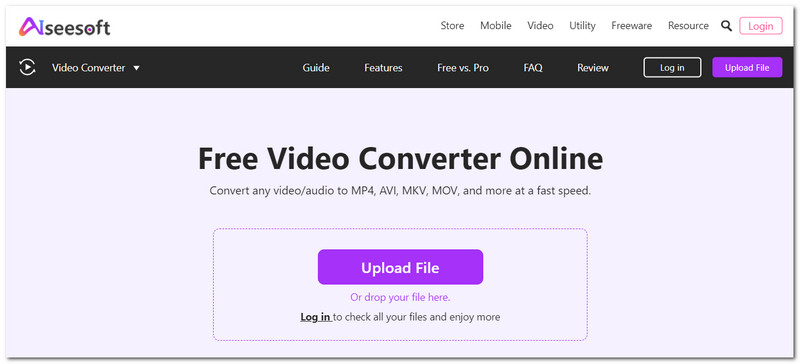
Det er et annet online konverteringsverktøy du kan bruke til å konvertere WAV til AVI og mange flere. Dessuten er det overkommelig å bruke, og hvis du er en ny bruker som ønsker å konvertere for første gang, kan du fritt bruke dette online konverteringsverktøyet!
Aiseesoft Free Video Converter Online er en WAV til AVI-konverterer du kan bruke gratis. Den er tilgjengelig på nett, og den er gratis å bruke. Den kan også konvertere flere filer og har batchkonvertering. Dessuten vil denne delen veilede deg i å konvertere WAV-filen din til AVI-filformat.
Trinn 1: Åpne den offisielle siden til Aiseesoft Free Video Converter Online på nettet. I den midtre delen kan du trykke på Last opp fil for å legge til eller WAV-fil eller dra eller slipp WAV-filen.
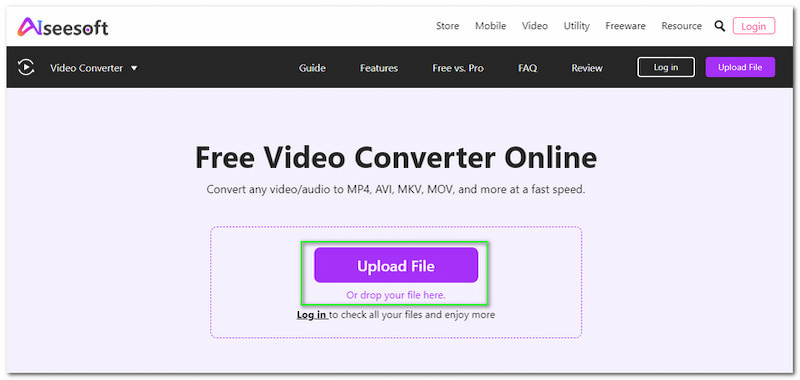
Steg 2: Etter å ha lagt til WAV-filen din, kan du begynne å endre utdataformatet på høyre side av grensesnittet. Endre Formater til AVI. I tillegg kan du tilpasse filen din før du konverterer den, som dens Oppløsning, bildefrekvens, kvalitet, etc.
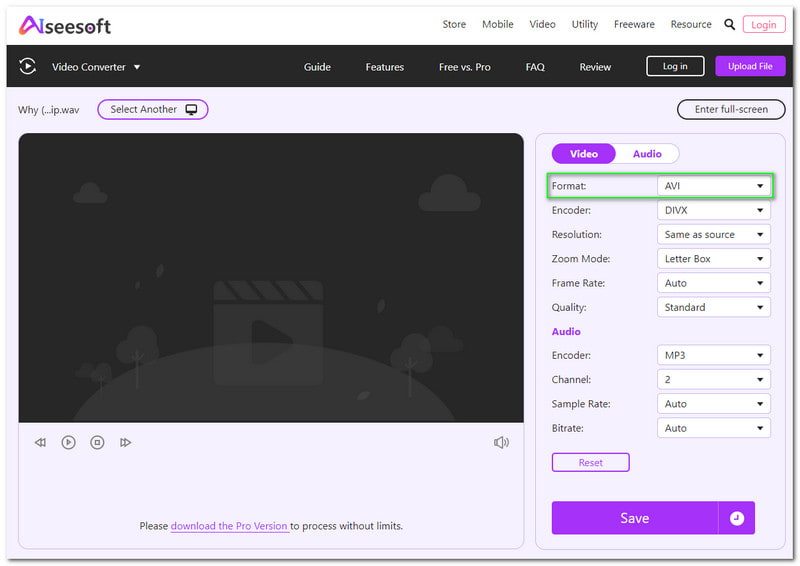
Trinn 3: Fortsett nå ved å klikke på Lagre knappen for å starte konverteringsprosessen. Du vil se Lagre-knappen under Alternativer i høyre hjørne og vent til den er ferdig. Deretter vil du ha den konverterte filen.
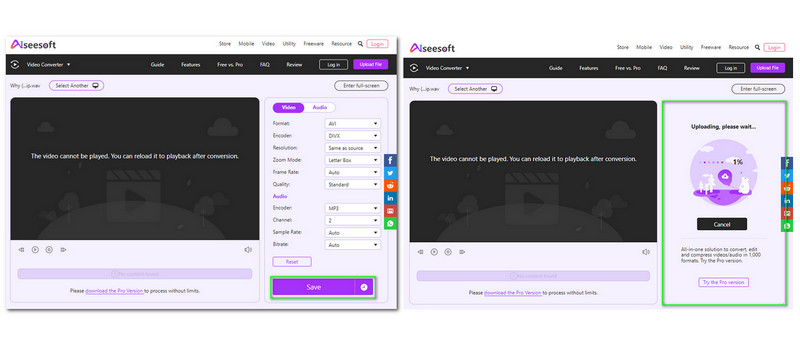
Er det ikke raskt, enkelt og gratis å bruke Aiseesoft Free Video Converter Online? Det beste når du bruker dette online konverteringsverktøyet er at du fritt kan bruke dette uten begrensninger! Ja, du leste riktig. Du vil også elske den høye kvaliteten!
Del 2: Hvordan konvertere WAV til AVI med nedlastingsprogramvare for skrivebord
Vidmore Video Converter er en WAV til AVI-konvertering, gratis nedlasting. Den kan lastes ned raskt, og den tilbyr en prøveversjon. Men hvis du ønsker å kjøpe det, kan du gjøre det ved å betale $19.95 i måneden. Her er noen metoder for å konvertere WAV til AVI.
Trinn 1: På hovedsiden til Vidmore Video Converter vil du umiddelbart se Gratis nedlasting og kjøp nå. Velg Gratis nedlasting.
Steg 2: Installere Vidmore Video Converter. Installasjonsprosessen vil ta en stund, avhengig av internettforbindelsen din. Etter installasjonsprosessen, klikk på Start nå knapp.
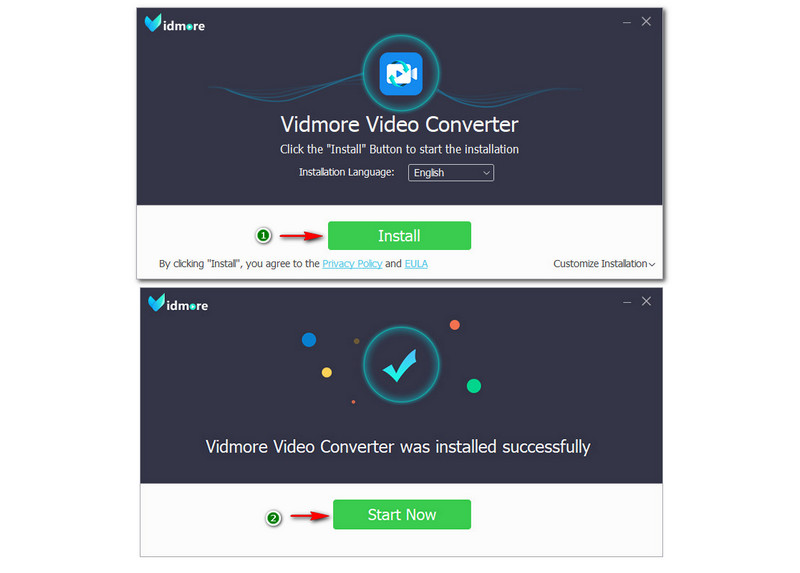
Trinn 3: Mens du starter programvaren, vises to grensesnitt. I det første grensesnittet klikker du på Gratis prøveperiode i venstre hjørne. Når det er gjort, vil hovedgrensesnittet forbli.
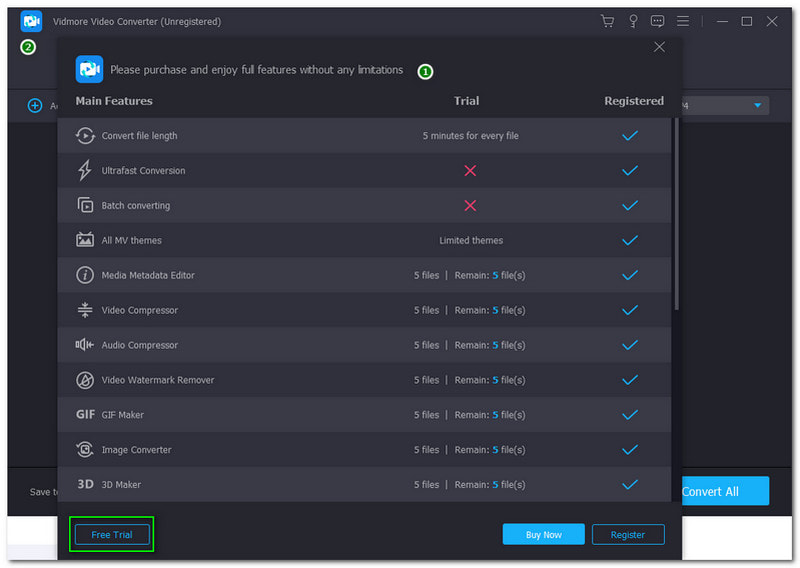
Trinn 4: I den midtre delen av grensesnittet trykker du på I tillegg til og velg en WAV-fil fra din Filutforsker. Deretter endrer du utdataformatet til AVI i høyre hjørne. Deretter vil du også se Konverter alle i høyre hjørne.
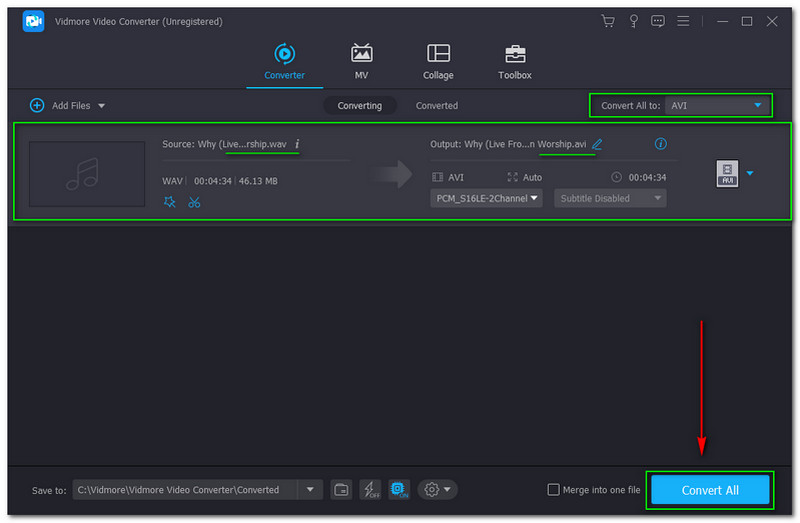
Del 3: Vanlige spørsmål om konvertering av WAV til AVI
Er det mulig å konvertere WAV til AVI ved hjelp av freeware-verktøy?
Selvfølgelig har den mange freeware-konverterere på internett, som Aiseesoft Free Video Converter Online, Vidmore Free Video Converter Online, etc. Hvis du ikke vil ha en freeware-konverterer, kan du dessuten bruke Vidmore Video Converter. Du kan følge alle trinnene ovenfor for å konvertere WAV-filen til AVI-format.
Hva er forskjellen mellom WAV og AVI?
WAV er et lydformat, og det er en beholderlydfil. Av den grunn lagrer den data i segmenter. På den annen side er AVI et videoformat, og det bruker en tapskomprimeringsteknikk.
Vil WAV-filens kvalitet bli påvirket etter konvertering til AVI-format?
Avhengig av verktøyet eller programvaren du bruker. Du kan se trinnene ovenfor for å konvertere filen din, og bruk av programvaren ovenfor vil ikke påvirke eller endre kvaliteten på filen.
Konklusjon
Til slutt vet vi hvordan vi konverterer WAV til AVI ved hjelp av Vidmore Video Converter og andre verktøy og programvare. Vi forventer at denne HowTo-artikkelen vil være nyttig og få deg til å gi oss positive tilbakemeldinger. Vi sees igjen i vårt neste emne som snart skal lastes opp; ser deg!


